Asus ai manager, It aliano it aliano, Asus.ai.manager – Asus CG8890 User Manual
Page 337
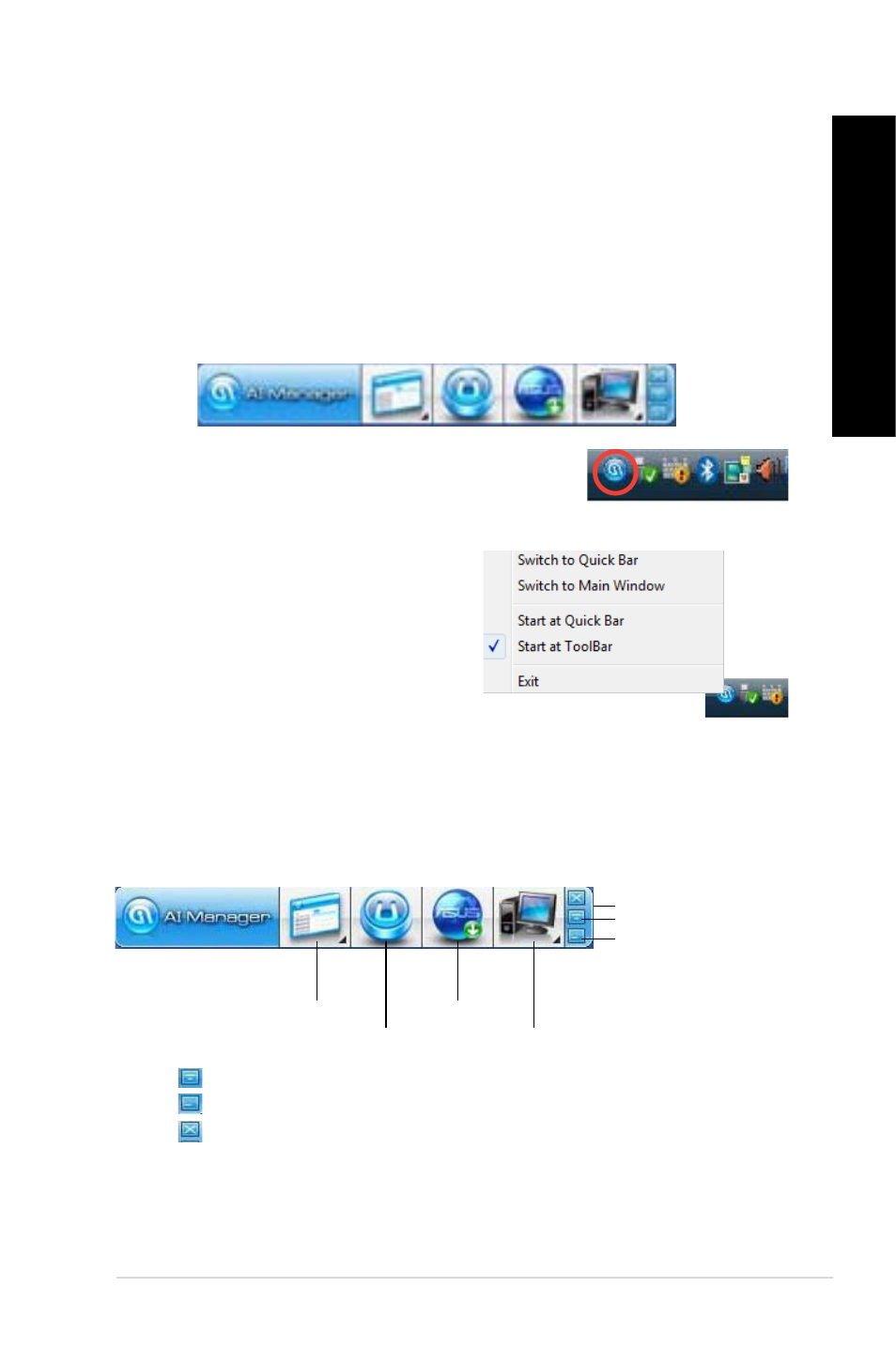
IT
ALIANO
IT
ALIANO
ASUS CG8890
5
IT
ALIANO
IT
ALIANO
Dopo aver avviato l’applicazione, sulla barra delle applicazioni
di Windows
®
appare l’icona AI Manager.
Cliccare su questa icona per spostarsi dalla barra di accesso
rapido alla finestra principale, da cui avviare AI Manager.
ASUS.AI.Manager
ASUS AI Manager è un’utilità che consente di accedere in modo facile e rapido alle applicazioni
di uso frequente.
Avvio.di.AI.Manager
Per avviare AI Manager dal desktop di Windows
®
, cliccare.Start.>.Tutti.i.Programmi.>.
ASUS.>.AI.Manager.>.AI.Manager.1.xx.xx. Sul desktop appare la barra di accesso rapido
AI Manager.
Barra.di.accesso.rapido.di.AI.Manager
La barra di accesso rapido di AI Manager salva spazio sul desktop per avviare facilmente
le utilità ASUS o visualizzare informazioni sul sistema. Cliccare sull’icona Principale, I Miei
Cliccare sull’icona Principale, I Miei
Preferiti, Supporto e Informazioni per visualizzare i rispettivi menu.
Cliccare per passare fra la modalità a schermo intero e la barra di accesso rapido.
Cliccare per mantenere AI Manager sulla barra delle applicazioni
per mantenere AI Manager sulla barra delle applicazioni
Cliccare per chiudere AI Manager.
per chiudere AI Manager.
Menu.Principale
Il menu principale contiene le seguenti tre utilità: AI.Disk, AI.Security e AI Booting. Cliccare
sulla freccia dell’icona del menu principale per sfogliare le utilità al suo interno.
Principale
I.Miei.Preferiti
Supporto
Informazioni
Esci
Vai alla finestra princ.
Aggiungi.alla.barra.
strumenti
